- iPhoneでのパスワードの自動入力
- iPhone で Outlook のパスワードを変更する
- 電話機で AOL パスワードを変更する
- iPhoneでメモのパスワードを忘れた
- iPhoneのメールパスワード
- iPhoneのボイスメールパスワード
- iPhoneでInstagramのパスワードを変更する
- iPhoneでNetFlixのパスワードを変更する
- iPhoneでFacebookのパスワードを変更する
- iPhoneの写真をパスワードで保護する
- iPhoneのパスワード生成
- iPhoneのWi-Fiパスワード
- iPhoneでYahooパスワードを変更する
- iPhoneでGmailのパスワードを変更する
- iPhoneでWi-Fiパスワードを共有する
iPhoneでAOLパスワードを変更する方法:正しいパスワードの有無にかかわらず
 更新者 リサ・オウ / 13年2023月14日20:XNUMX
更新者 リサ・オウ / 13年2023月14日20:XNUMXAOL は、電子メールを送信するための無料の Web ベース サービスです。 個人用、ビジネス用、その他の目的で使用できます。 それとは別に、プラットフォームがウイルス保護をサポートしているため、電子メールもウイルスから安全です. さらに、プライバシーが管理されているため、安全にメールを送信できます。 これに関して、メールとパスワードも簡単に管理できます。
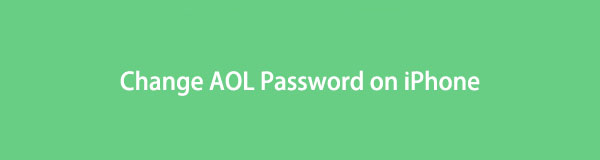
この記事では、AOL アカウントのパスワードの変更に焦点を当てています。 アカウントのパスワードを忘れたので心配ですか? 心配しないで。 iPhone で AOL パスワードをリセットして新しいパスワードを作成する方法も確認できます。 これは、手動で行うか、パスワード マネージャー ツールを使用して行うことができます。

ガイド一覧

FoneLab iPhone Password Managerを使用すると、iPhone、iPad、またはiPod Touchのスキャン、表示、分類などを行うことができます.
- iPhone、iPad、または iPod touch でパスワードをスキャンします。
- デバイスからパスワードをエクスポートし、CSV ファイルとして保存します。
- メール、Wi-Fi、Google、Facebook などのパスワードを復元します。
パート 1. 正しいパスワードで iPhone の AOL パスワードを変更する方法
AOL アカウントには、仕事やその他の分野の機密メールが含まれている場合があります。 安全のためにパスワードを変更することがあります。 ハッカーがアカウントにアクセスしないように、アカウントを保護することをお勧めします。 AOL アカウントの現在または既存のパスワードがわかっている場合は、パスワードを変更するのに苦労することはありません。 必要なものは、iPhone、安定したインターネット接続、メール、パスワードだけです。
AOL インターフェイスに慣れていない場合は、次の手順に従ってください。
ステップ 1AOL Web サイトで、電子メールとパスワードを使用してアカウントにログインします。 その後、 名前 or プロフィール メイン インターフェイスの右上隅にあるアイコン。 後で、アカウントの他のオプションが表示されます。
ステップ 2[個人情報]、[アカウント セキュリティ]、[最近のアクティビティ]、および [設定] セクションは、電話機の左側にあります。 あなたがしなければならないのは、 アカウントのセキュリティ ボタンをクリックして、パスワードのオプションを表示します。
![[アカウントのセキュリティ] ボタンをクリックします](https://www.fonelab.com/images/iphone-password-manager/changing-aol-password-on-iphone/choose-account-security-on-aol.jpg)
ステップ 3[アカウント セキュリティ] ボタンの下に、アカウントの多くのオプションが表示されます。 を選択 サインイン方法 セクション。 その後、をクリックします パスワードの変更 ウェブページの右側にあるボタン。
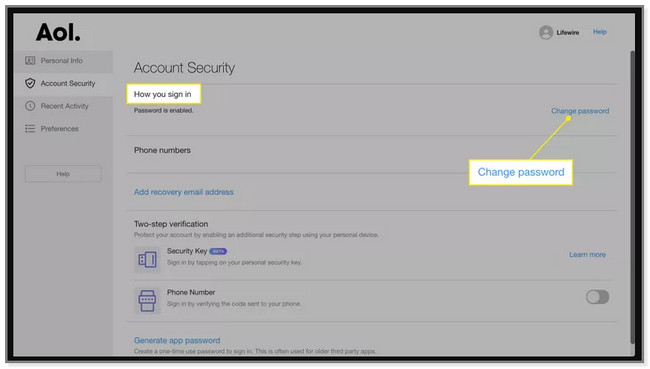
ステップ 4Web ページからログイン インターフェイスに移動します。 その後、メールアドレスを入力し、 Next ボタン。 その後、次のように入力する必要があります。 新しいパスワード ボックスに。 強いパスワードか弱いパスワードかを通知します。 その後、 Continue ボタンをクリックして、パスワードを完全に変更します。
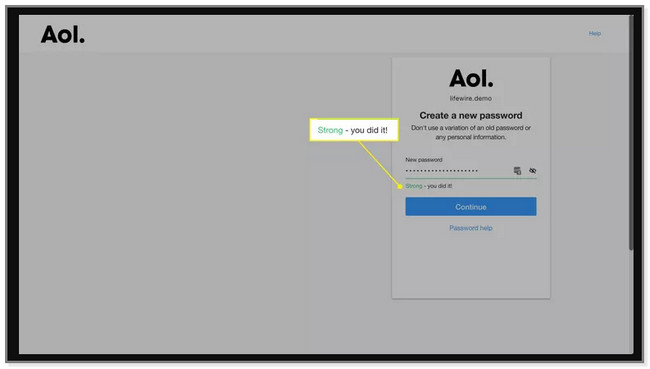
AOL アカウントのパスワードを忘れた場合はどうすればよいですか? 心配しないで。 以下のセクションはその問題に関するものです。 進む。

FoneLab iPhone Password Managerを使用すると、iPhone、iPad、またはiPod Touchのスキャン、表示、分類などを行うことができます.
- iPhone、iPad、または iPod touch でパスワードをスキャンします。
- デバイスからパスワードをエクスポートし、CSV ファイルとして保存します。
- メール、Wi-Fi、Google、Facebook などのパスワードを復元します。
パート2. iPhoneでAOLパスワードを忘れた場合に変更する方法
必要なすべての情報を覚えていれば、AOL パスワードをより迅速に変更できます。 アカウントのパスワードを思い出せない場合はどうすればよいですか? この場合、アカウントに完全にアクセスすることはできません。 ただし、幸いなことに、アカウントのユーザー名、電話番号、または電子メールのみを使用してパスワードをリセットできます. アカウントに関連付けられた連絡先情報にのみアクセスする必要があります。
iPhoneでAOLパスワードをリセットする方法を学ぶために、トラブルシューティングガイドを慎重に行ってください.
方法 1. パスワードのリセット
AOL パスワードを忘れた場合に変更するには、パスワードをリセットするのが最善の方法です。 この方法は数分しかかかりません。 下にスクロールして、iPhone で AOL パスワードをリセットします。
ステップ 1AOL の Web サイトにアクセスします。 その後、ログインする必要があります。プラットフォームに登録されているユーザー名、電子メール、または携帯電話番号を使用して、 Next ボタンをクリックして続行します。 ウェブページからチェッカーに誘導されます。 にチェックを入れます ボックス の左側にあるアイコン 私はロボットではありません ボタン。 その後、 Continue
![[次へ]ボタンをクリックします](https://www.fonelab.com/images/iphone-password-manager/changing-aol-password-on-iphone/click-next-button-on-aol.jpg)
ステップ 2パスワードがわからないので、 パスワードをお忘れですか ボタン。 AOL は、アカウントに存在する情報を表示します。 これには、回復用の電子メールまたは番号が含まれます。 選択肢の XNUMX つをクリックします。
注: それらを持っていない、または覚えていない場合は、[I Need More Options] ボタンをクリックします。 Web ページには、アカウントを回復するためのその他のオプションが表示されます。 それとは別に、他にオプションがない場合は、ヘルプ サイト セクションに移動できます。
![[さらにオプションが必要] ボタンをクリックします](https://www.fonelab.com/images/iphone-password-manager/changing-aol-password-on-iphone/click-forgot-password-on-aol.jpg)
ステップ 3画面に必要な情報を入力します。 この例では、電話番号を選択してアカウント パスワードを回復します。 必要な数字を入力して完了してください 電話番号 セクション。 クリック 送信 ボタン。 AOL は情報を確認し、その番号にコードを送信します。 アカウント情報にアクセスするには、コードを確認するだけです。 後で、好みに応じてパスワードを変更します。
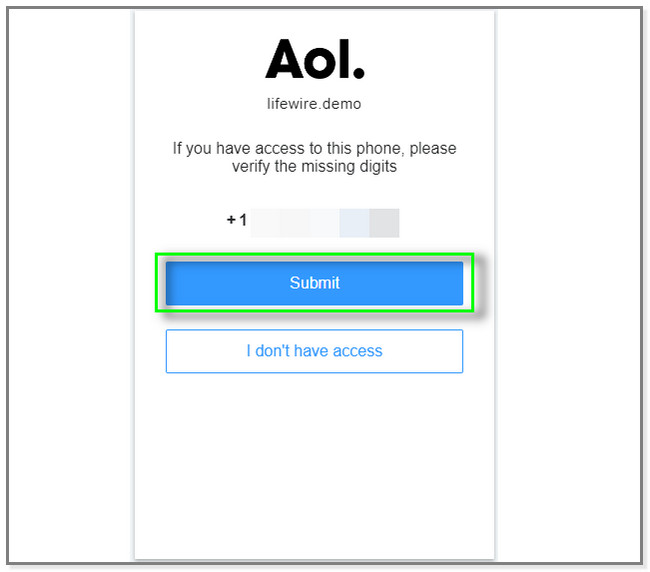
正しいパスワードに変更する場合は、下にスクロールします。 それを行うのに最適なソフトウェアが表示されます。
方法 2. FoneLab iPhone パスワード マネージャー
FoneLab iPhone パスワード マネージャー は、iPhone でパスワードを見つけるための最も安全なツールです。 パスワードを暗号化して、データの漏洩を防ぎます。 それとは別に、電話またはアカウントのパスワードをエクスポートすることもできます。 iPhoneのメールパスワード などをコンピュータに送信します。 それらをCSVファイルとして保存します。 この場合、それらのコピーを持っていれば、二度と忘れることはありません。 さらに、ソーシャル メディアのパスワードを復元することもできます。 Facebook、Twitter、Instagram などが含まれます。 このソフトウェアの使用に興味がある場合は、その手順をご覧ください。

FoneLab iPhone Password Managerを使用すると、iPhone、iPad、またはiPod Touchのスキャン、表示、分類などを行うことができます.
- iPhone、iPad、または iPod touch でパスワードをスキャンします。
- デバイスからパスワードをエクスポートし、CSV ファイルとして保存します。
- メール、Wi-Fi、Google、Facebook などのパスワードを復元します。
ステップ 1 無料ダウンロード FoneLab iPhone Password Managerの左側にあるボタン。 その後、すぐにセットアップして、コンピューターで起動します。
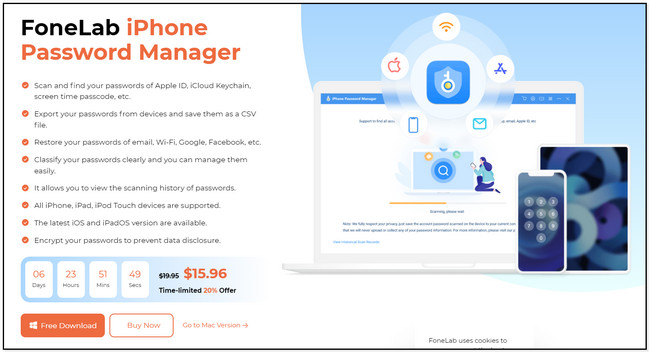
ステップ 2USB ケーブルを使用して、電話機をコンピュータ上のソフトウェアに接続します。 後で、正常に接続すると別の画面がポップアップします。 ソフトウェアは、プロセスを保証し、通知します。 クリック 開始 続行するにはボタンを押します。
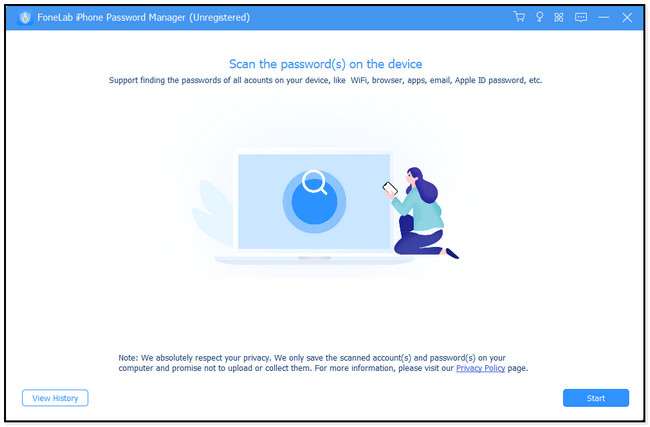
ステップ 3ソフトウェアがパスワードをスキャンする前に、iTunes バックアップ パスワードを入力します。 このツールは、セキュリティ上の目的でこれを行います。 その後、ボックスでエンコードし、 パスワードを照合します 後でボタン。
![ボックスでそれをエンコードし、[パスワードの確認] ボタンをクリックします。](https://www.fonelab.com/images/iphone-password-manager/changing-aol-password-on-iphone/enter-itunes-backup-password-on-fonelab-tool.jpg)
ステップ 4ソフトウェアは、iPhone のパスワードを自動的にスキャンします。 その後、ツールの右側に結果が表示されます。 クリック 輸出 それらのコピーが必要な場合は、 ボタンをクリックします。 しかし、あなたは選択することができます 眼 それらを表示するだけのアイコン。
![[エクスポート]ボタンをクリックします](https://www.fonelab.com/images/iphone-password-manager/changing-aol-password-on-iphone/click-export-button-on-fonelab-tool.jpg)
ステップ 5最後に、パート 1 の手順に従って、iPhone の AOL パスワードを変更できます。

FoneLab iPhone Password Managerを使用すると、iPhone、iPad、またはiPod Touchのスキャン、表示、分類などを行うことができます.
- iPhone、iPad、または iPod touch でパスワードをスキャンします。
- デバイスからパスワードをエクスポートし、CSV ファイルとして保存します。
- メール、Wi-Fi、Google、Facebook などのパスワードを復元します。
パート 3. iPhone での AOL パスワードの変更に関する FAQ
1. iPhone の設定でメールのパスワードを確認できますか?
はい。 メールのパスワードは iPhone の設定で確認できます。 ただし、保存されたパスワードのみ。 に行く 設定 アイコンをクリックして、 パスワード セクション。 メールアカウントを選択し、パスワードドットをタップします. 後で、保存されたすべてのパスワードが表示されます。
2. AOL 設定をリセットするにはどうすればよいですか?
iPhone で AOL の Web サイトにアクセスし、 オプション ボタン。 メインインターフェイスの右上隅に配置されます。 を選択 メール設定 変更する設定をクリックします。 その後、 [設定の保存] ボタンをクリックして変更を適用します。
AOL パスワードが iPhone で機能しない場合は、パスワードを変更またはリセットします。 この投稿には、その方法に関する簡単な方法が含まれています。 最高のソフトウェアが含まれています。 FoneLab iPhone パスワード マネージャー. パスワードをスムーズに表示したい場合は、今すぐダウンロードして試してみてください!

FoneLab iPhone Password Managerを使用すると、iPhone、iPad、またはiPod Touchのスキャン、表示、分類などを行うことができます.
- iPhone、iPad、または iPod touch でパスワードをスキャンします。
- デバイスからパスワードをエクスポートし、CSV ファイルとして保存します。
- メール、Wi-Fi、Google、Facebook などのパスワードを復元します。
